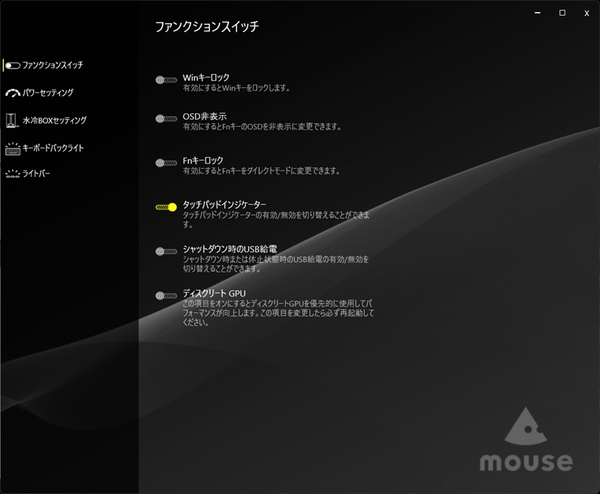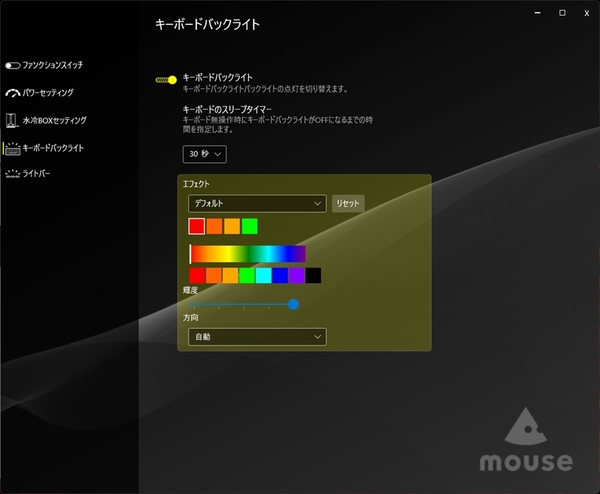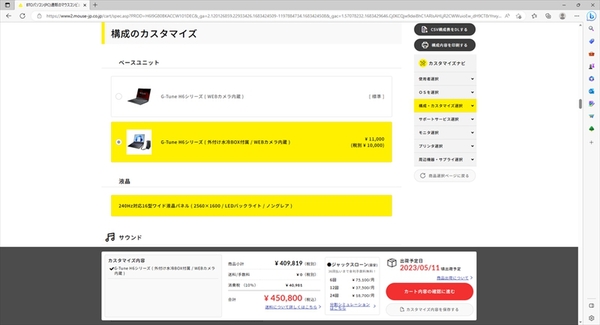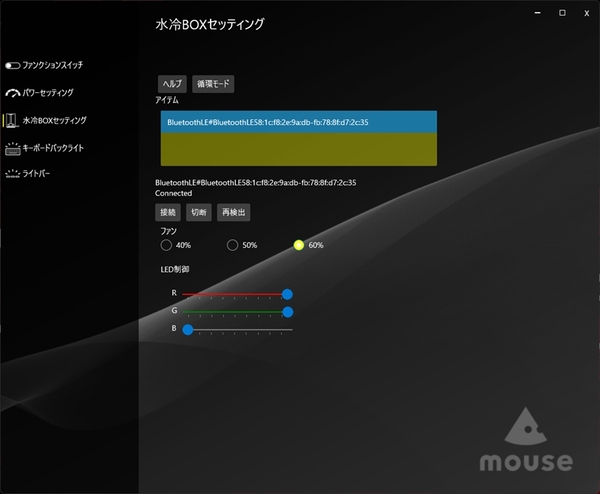CPU温度が14℃低下! Core i9&RTX 4080搭載G-TuneノートPC+水冷BOXオプションはどれほどのメリットか探った
リフレッシュレート240Hzに対応
水冷BOXはBTOで選択可能
それでは、G-Tune H6-I9G80BK-Aの外観を見ていこう。外観は黒一色にまとめられ落ち着いたデザインで、天板に施されたG-Tuneのロゴが印象的だ。サイズは358.4×269×26.5(W×D×H)mmで、重量は約2.34kgと、可搬性に優れるとは言えないものの、場所を問わずに本機を利用可能だ。
液晶パネルは16型の光沢のない、いわゆるノングレアタイプで、標準解像度は2560×1600ドットだ。特筆すべきは、リフレッシュレート240Hzに対応している点だ。最近のFPSやTPSのトレンドとして、1フレームでも多く描画して有利に立ち回るというのがあるが、このG-Tune H6-I9G80BK-Aは、そのトレンドを活かすことができる液晶パネルを備えているというわけだ。
キーボードは、日本語配列の102キータイプ。キーピッチは約18.82mm、キーストロークは約1.4mmと浅めながらも打鍵感は上々だ。また、Nキーロールオーバーに対応しているほか、付属アプリケーションの「Mouse Contorl Center」を用いれば、[Windows]キーや[Fn]キーにロックを掛けられる。さらに、キーボードにはバックライトLEDが搭載されており暗がりでの視認性が良好なほか、先ほどのMouse Contorl CenterでゾーンごとにLEDの色やイルミネーションをカスタマイズできる。
インターフェースにも触れておくと、左側面にはUSB 3.1(Type-A)が1つと、マイク入力およびヘッドフォン出力を備える。一方、右側面にはSDメモリーカードリーダーとUSB 3.0(Type-A)が2つ用意されている。また、背面にはHDMIのほか、Thunderbolt 4に対応したType-Cが1つ備わっており、同時に3画面出力に対応している。
続いて水冷BOXについて話を移そう。まず、水冷BOXは標準では用意されておらず、BTOで選択する必要がある点は注意したい。
そのセットアップ方法だが、G-Tune H6-I9G80BK-Aと水冷BOXを付属のホースで接続する。G-Tune H6-I9G80BK-Aの水冷BOX用アタッチメントは、磁石で固定するようになっており、接続は非常に容易。結構な力をいれないとホースが外れることはないのだが、本機を動かした場合などでは、不意に外れてしまうこともあるので気を付けたい。
水冷BOXの前面上部には給水孔が用意されており、ここから冷却水を注入する。なお、水量は前面から確認できるようになっている点は非常にありがたい。また、底面からは1本のケーブルが伸びており、これを本機の背面の電源端子に接続し、代わりに水冷BOXの背面に本機のACアダプターを繋げる。これで、本機と水冷BOXの両方に電源が供給されるというわけだ。
電源スイッチが天板に備わっており、電源を投入すると本機とBluetoothで自動的に接続される(初回接続時はセットアップ作業が必要)。あとは、Mouse Contorl Centerからファンの回転数とLEDのライティングを設定することが可能になっている。
-
sponsored
ホグワーツ・レガシーも144fps以上!RTX 4070 Ti搭載PCで複数のゲームを4K高画質で動かしてみた、その結果は? -
デジタル
Ryzen 9&RTX 4090と最強クラスのPCで、アスキーの編集者が普段プレイしているPCゲームがどれだけ4K高解像度で快適か試してみた -
sponsored
第13世代Core i7とRTX 3070で配信しながらのゲームプレイも快適なゲーミングPCの性能をチェック -
デジタル
マウスコンピューター、Xeon搭載のワークステーションPCを数量限定の特別価格で販売中 -
sponsored
ジェネレーティブAIも動画エンコードも快適!水冷ノートPCの実力をチェック -
デジタル
マウス、15.6型ノートパソコンやゲーミングパソコンなど今月のオススメセールを実施 -
sponsored
キャンプでPCゲームや仕事もできる?試しにキャンプ練習場でゲーミングノートPCを使ってみた -
sponsored
セールで7万5000円オフ! ハイエンドゲーミングPCで年末の新作ゲームに備える!